WidsMob PDFEdit提取PDF页面的方法
2021-03-09 09:56作者:下载吧
WidsMob PDFEdit是一款非常专业的PDF编辑以及处理软件,该软件界面美观大方,可以帮助用户转换文件格式,同时还能对PDF文件进行旋转、提取、加密等操作。我们在对PDF文件进行编辑处理的时候,常常需要将一个PDF文档中的某些页面单独提取出来,使其成为一个独立的文件。很多朋友会选择复制粘贴的方式进行操作,这会非常麻烦。但如果我们使用这款软件来提取页面,就会简单很多。那么接下来小编就给大家详细介绍一下WidsMob PDFEdit提取PDF页面的具体操作方法,有需要的朋友可以看一看。
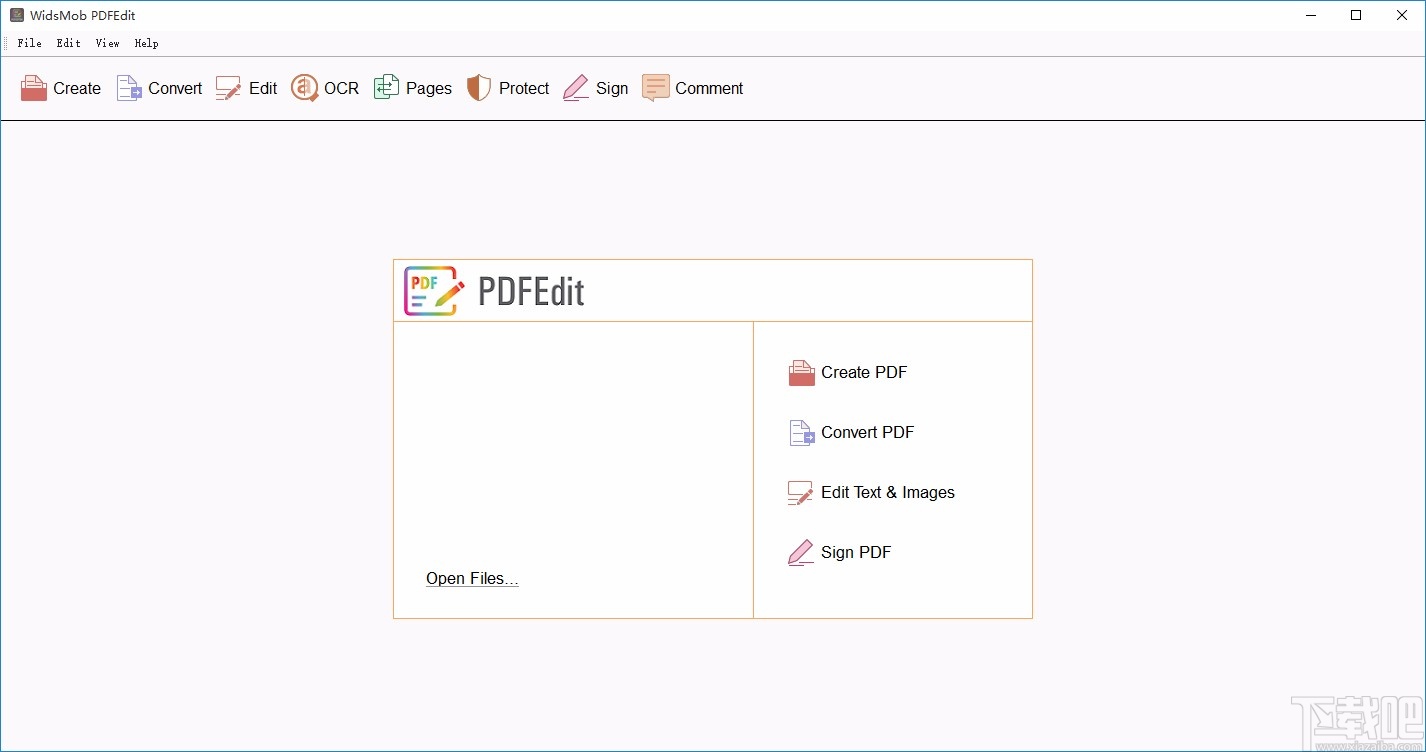
方法步骤
1.首先打开软件,我们在界面上找到“Open Files”选项,点击该选项就可以进入到文件添加页面。
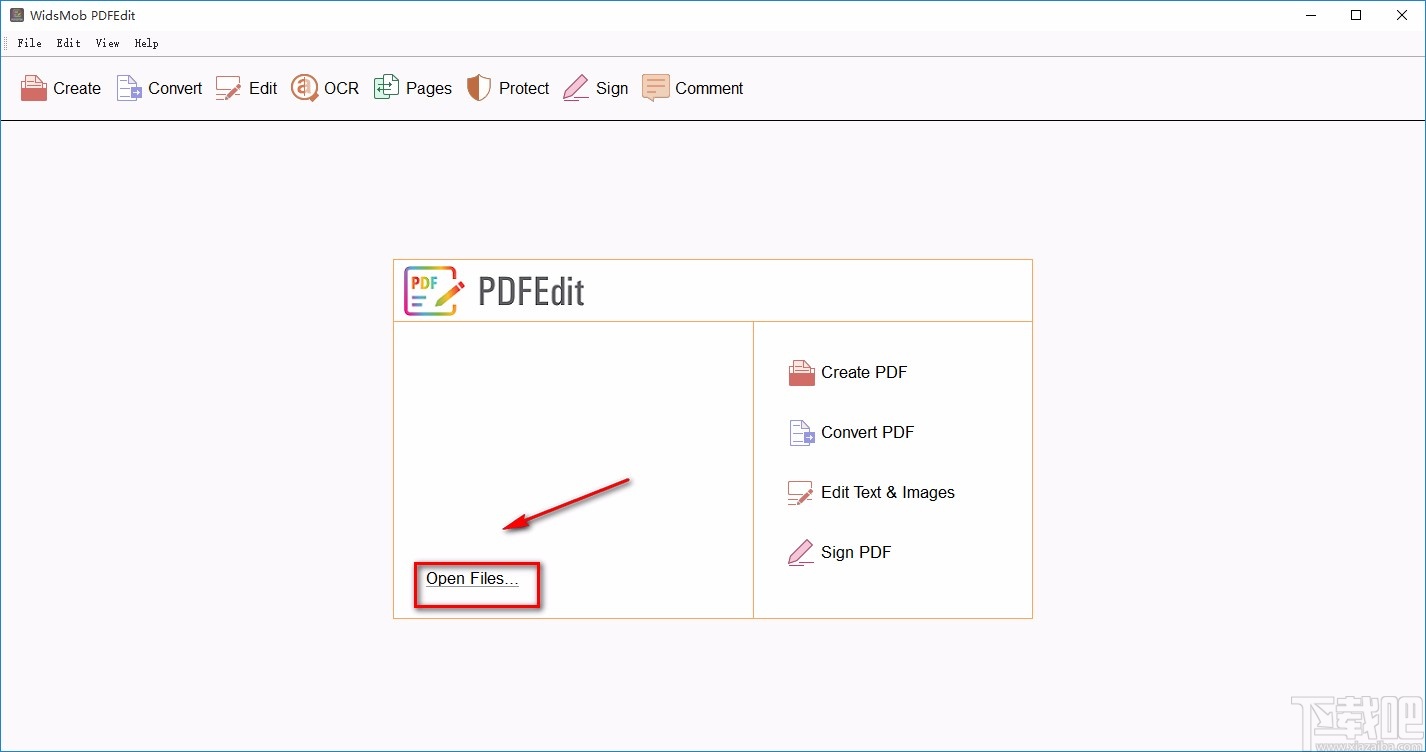
2.接着在文件添加页面中,我们将需要提取页面的PDF文件选中,再点击页面右下角的“打开”按钮就可以了。
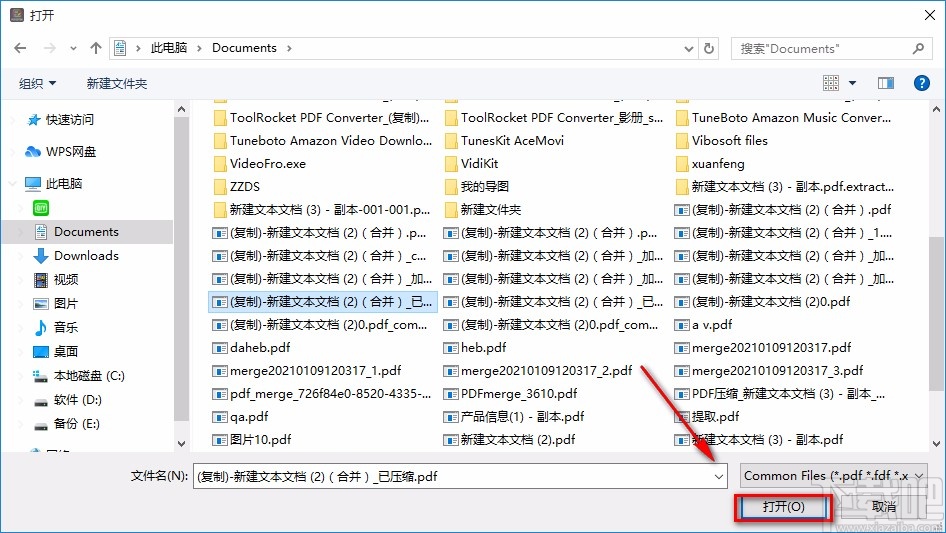
3.将PDF文件添加到软件后,我们在界面上方找到“Pages”选项并点击,就可以进行下一步操作。
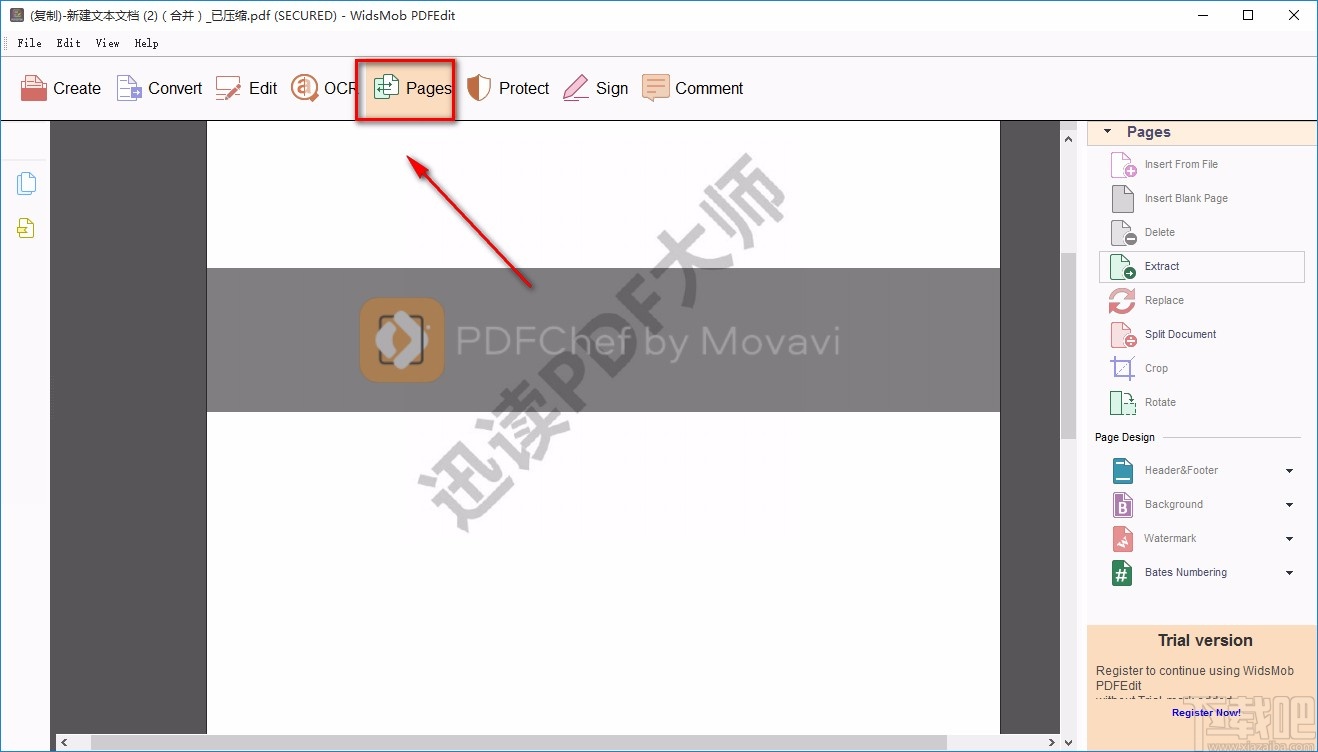
4.然后在界面右侧可以找到“Extract”选项,该选项表示提取的意思,点击该选项,界面上就会出现一个窗口。
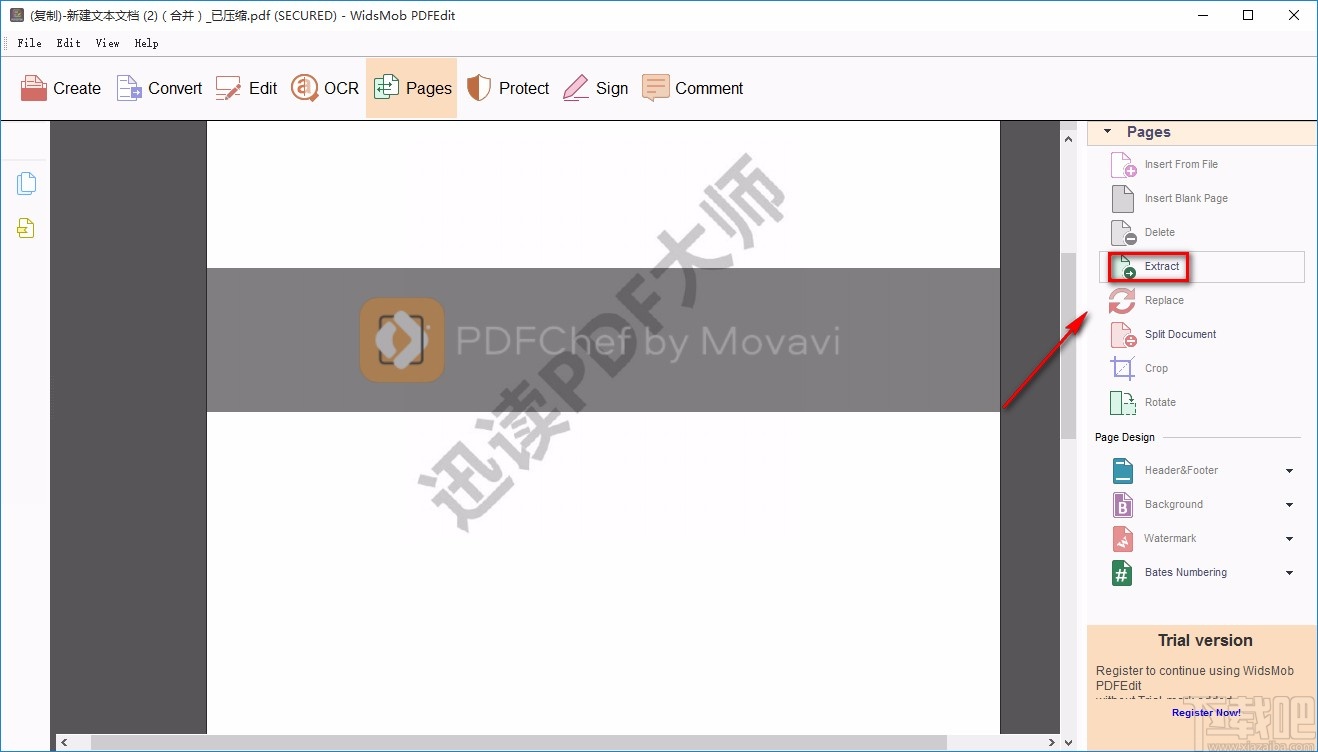
5.在窗口中找到“Pages”选项,我们在该选项后面的文本框中输入需要提取的页码数值。
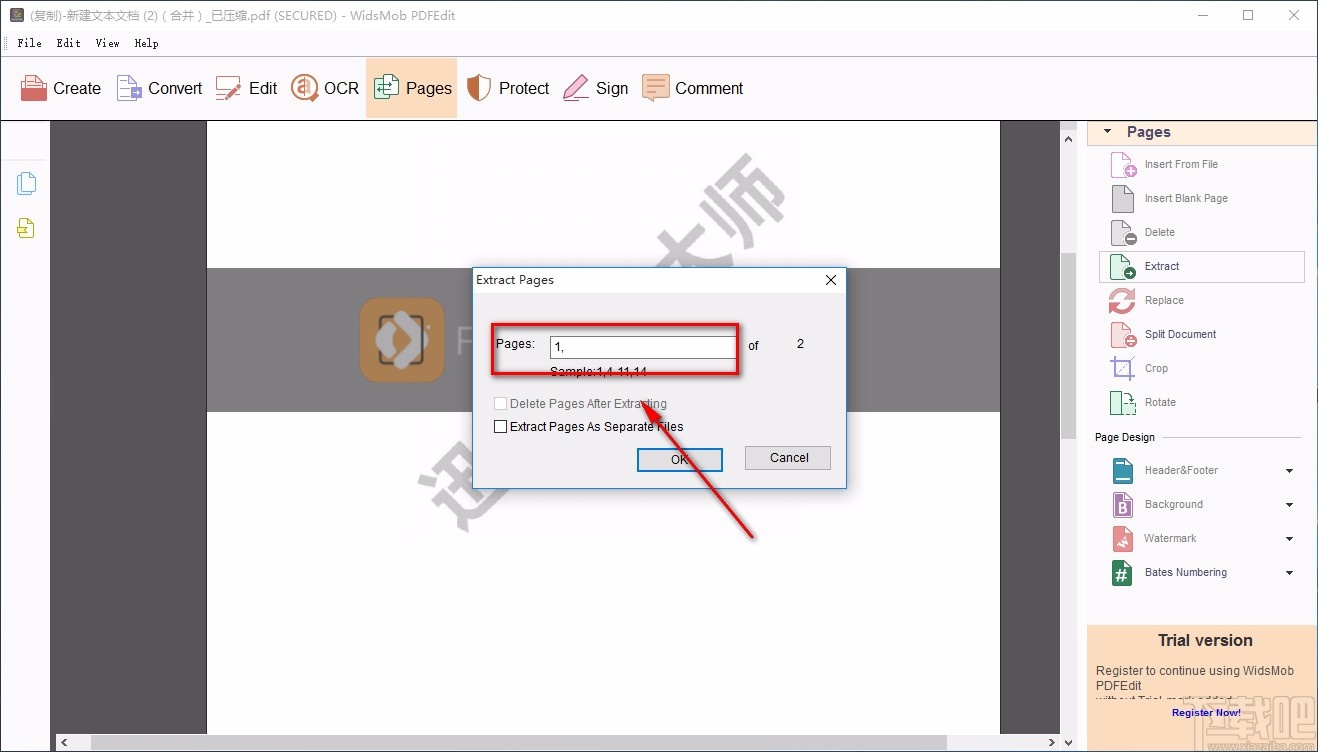
6.接下来在窗口中还能找到“Delete Pages After Extracting”选项和“Extract Pages As Separate Files”选项,分别表示提取后删除页面、提取的页面单独作为一个文件的意思,根据自己的需要进行选择,并点击窗口底部的“OK”按钮就可以了。
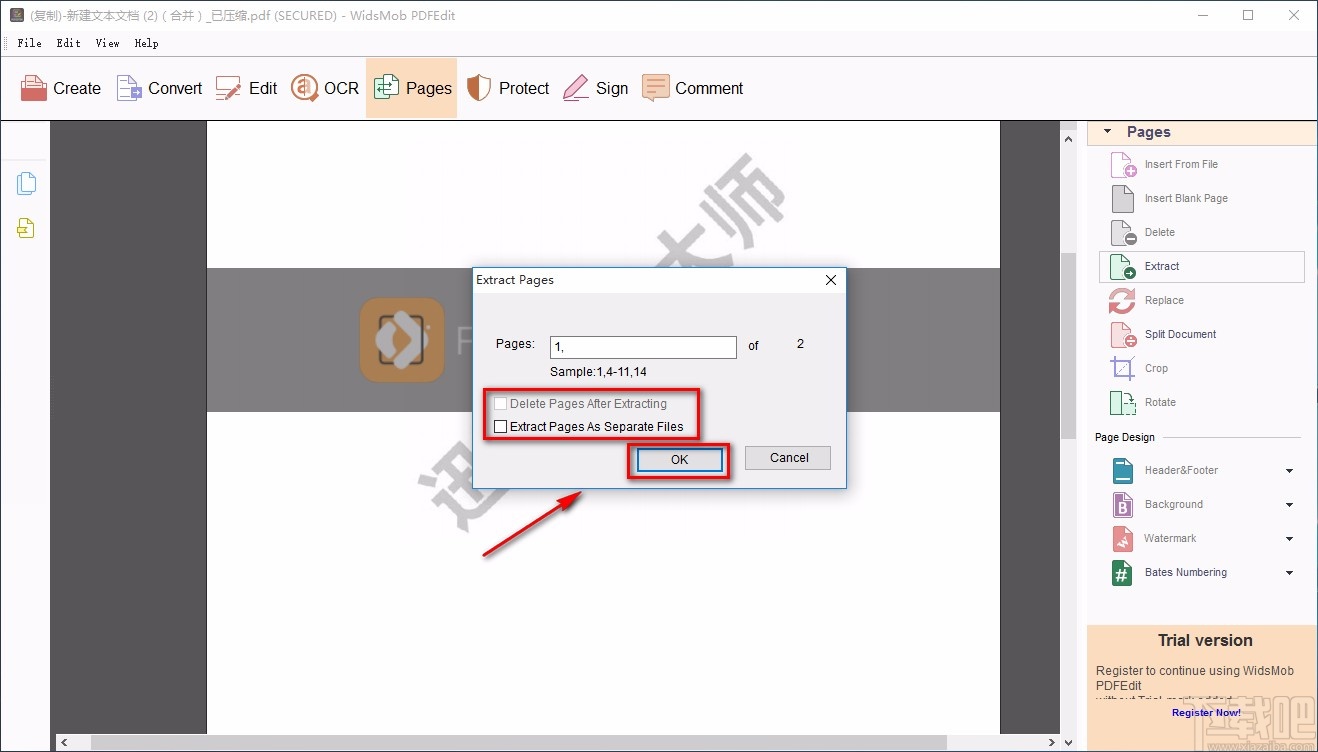
7.随后我们在界面上就可以看到提取出来的页面,这时候点击界面左上角的“File”选项,其下方会出现一个下拉框,在下拉框中选择“Save”。
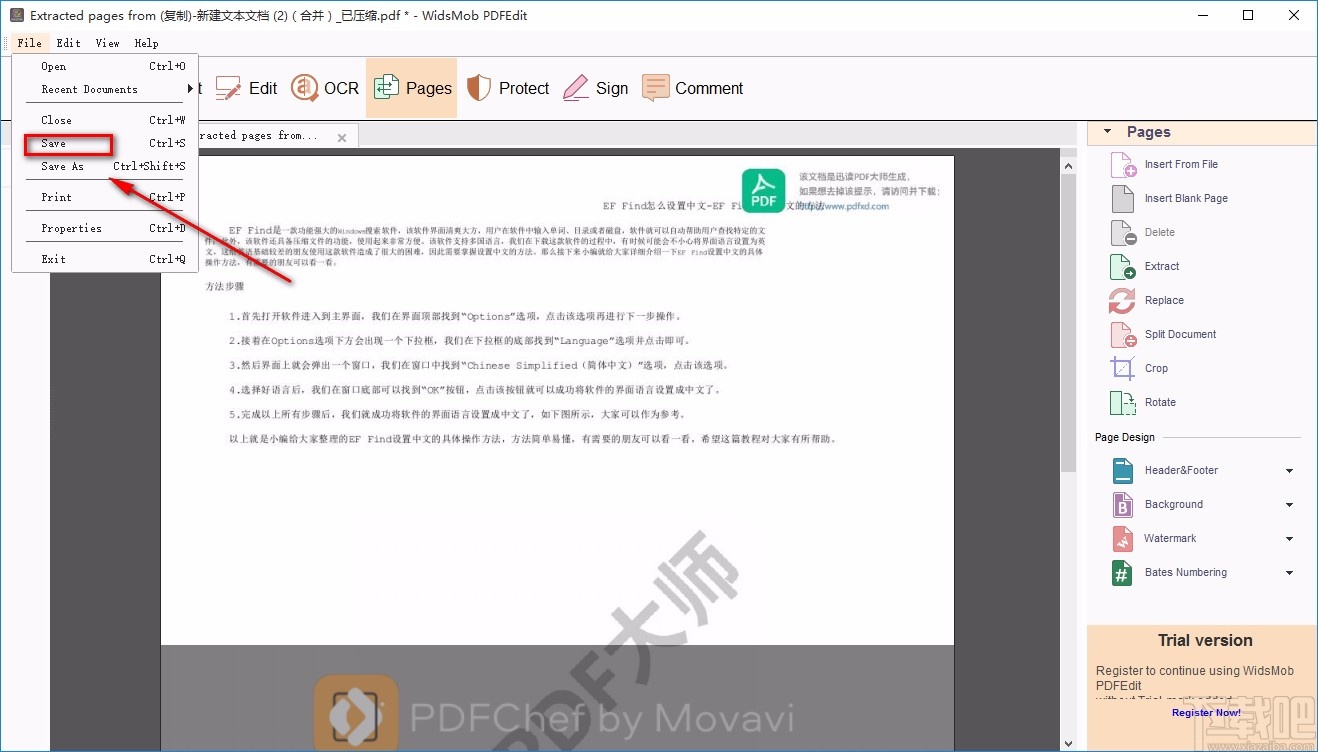
8.最后界面上就会出现一个文件保存路径选择页面,我们在页面中选择好文件的保存位置,并在界面底部的“文件名”文本框中输入名称,再点击页面右下角的“保存”按钮就可以将提取出来的页面保存起来。
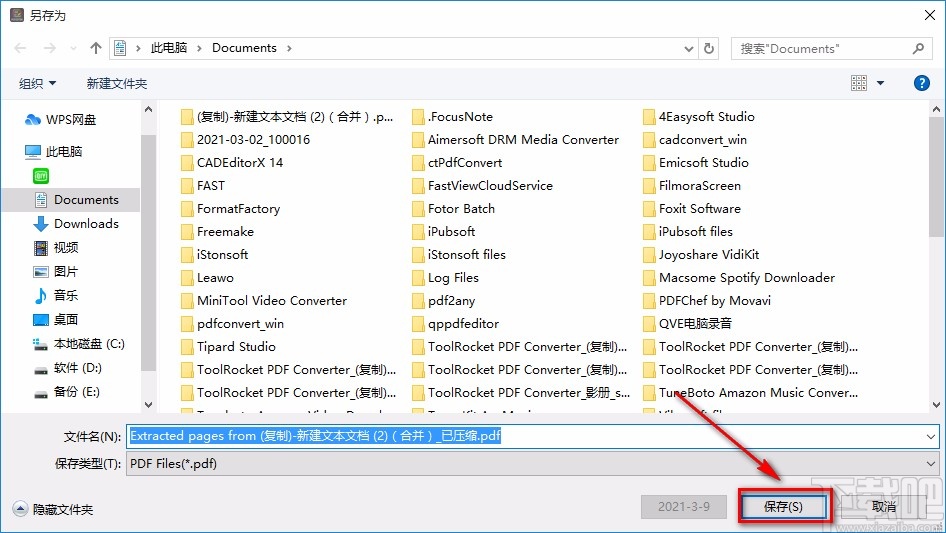
以上就是小编给大家整理的WidsMob PDFEdit提取PDF页面的具体操作方法,方法简单易懂,有需要的朋友可以看一看,希望这篇教程对大家有所帮助。